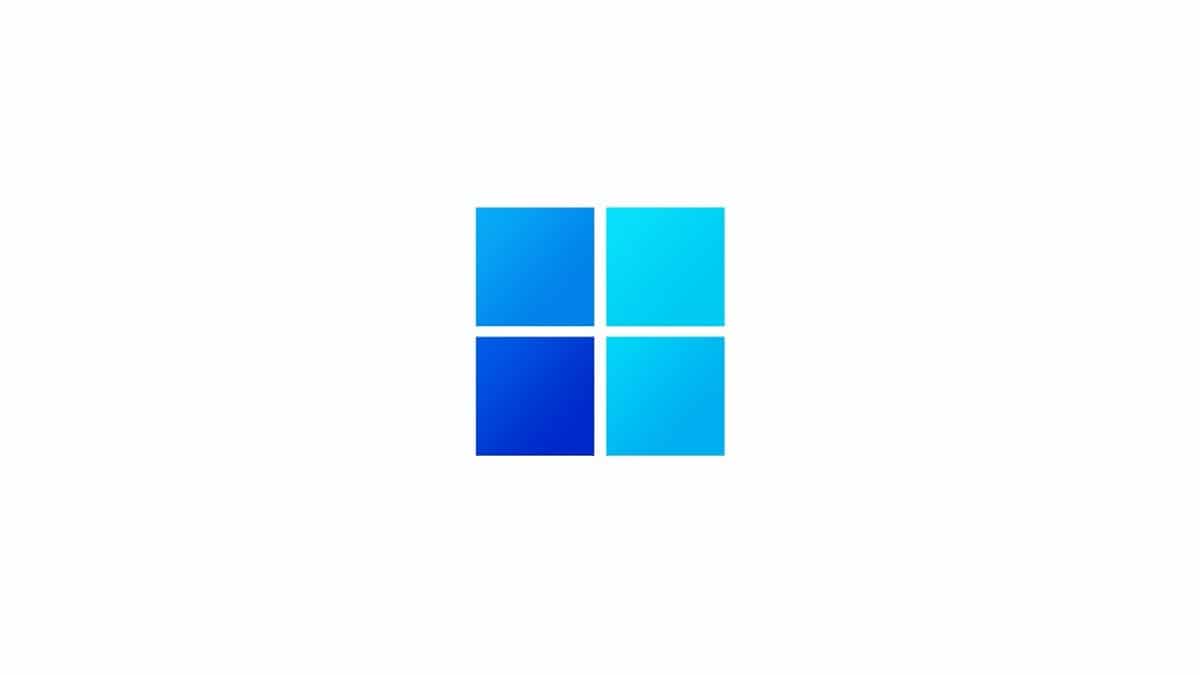
For noen uker siden ble den nye Windows 11 offisielt utgitt, som inneholder viktige estetiske og visuelle endringer i forhold til Windows 10, samt nye funksjoner og funksjoner som kan være til stor nytte for en stor del av operativsystembrukerne.
Men med den nye versjonen er det også sant at enkelte menyer og sidefunksjoner er flyttet, noe som kan gjøre det vanskelig for enkelte å finne det de vil søke etter. I denne forstand, et alternativ som har blitt flyttet litt, er valgfrie oppdateringer i Windows Update, selv om den fortsatt er tilgjengelig for bruk i Windows 11.
Så du kan se og laste ned valgfrie oppdateringer fra Windows 11
Som vi nevnte, selv om det er sant det alternativet for valgfrie oppdateringer har blitt litt redesignet Med hensyn til de tidligere versjonene av operativsystemet, er sannheten at det fortsatt er mulig å få dem fra den nye Windows 11 hvis du får tilgang til delen dedikert til det.

For å gjøre dette må du gå først til Innstillinger-applikasjonen tilgjengelig i Windows 11 og, når du er inne, i menyen til venstre velg alternativet "Windows Update" for å få tilgang til systemoppdateringsinnstillingene. Da må du på høyre side velge og gå inn i seksjonen «Avanserte alternativer» for å se oppdateringssysteminnstillingene, og når du er inne, du finner en ny meny kalt "Valgfrie oppdateringer".
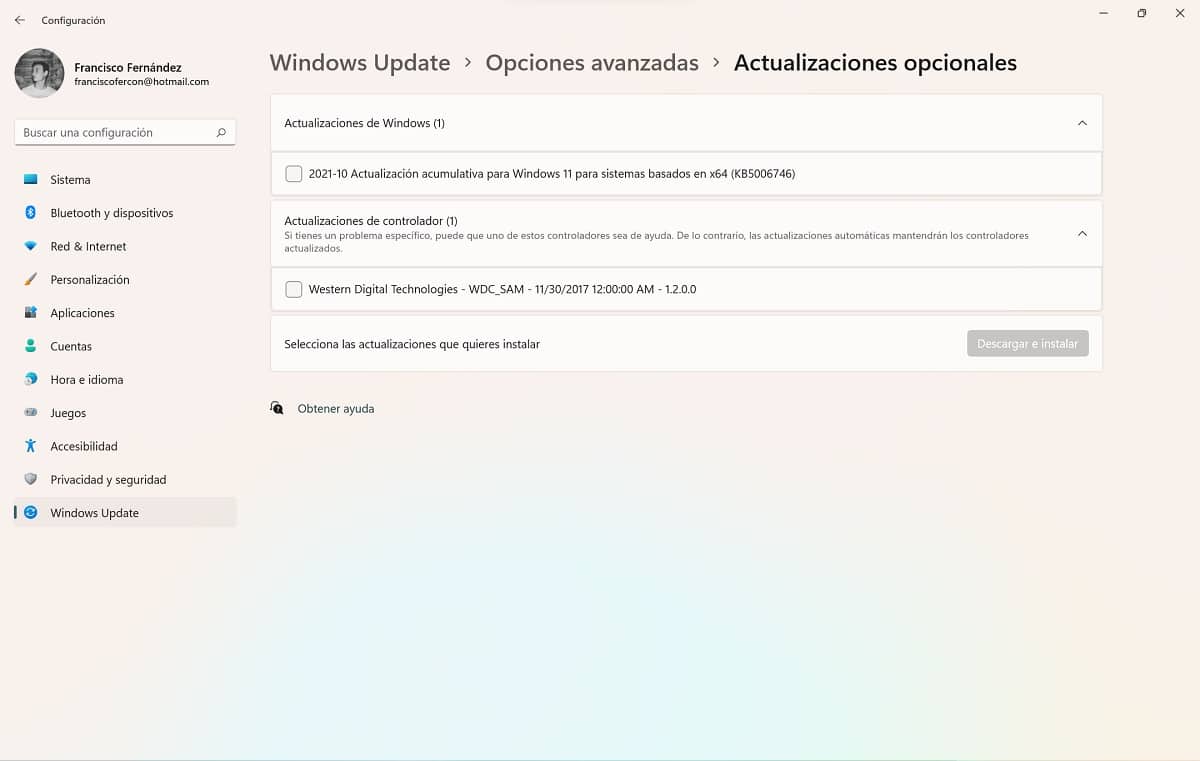
Valgfrie oppdateringer i Windows 11
Innenfor den delen, du vil kunne se alle valgfrie oppdateringer som teamet ditt har søkt etter, organisert etter grupper (Windows, drivere osv.). På denne måten, i tilfelle du finner en oppdatering som du tror kan være av interesse for deg, trenger du bare å merke den i listen og deretter klikke på knappen. Last ned og installer for å kunne få den på datamaskinen din.